Beállítás szülői felügyelet és az internetes korlátozásokat windows 7
Ebben a cikkben megnézzük a szülői felügyelet beállításáról a számítógépen, és három szakaszban a megszorítások: idő kell a munkát a dob játékok és futtatni egyedi programokat és alkalmazásokat. Felhívjuk figyelmét, hogy vonatkozó korlátozások csak a rendszeres használók, hogy rendszergazda jogokkal.
Azt viszont, hogy tuning. Szóval bement az operációs rendszer alatt egy rendszergazda fiókot, amelyet meg kell védeni a jelszót, illetve a szülői felügyelet értelmetlen, mert bárki képes lesz, hogy megszünteti azt.
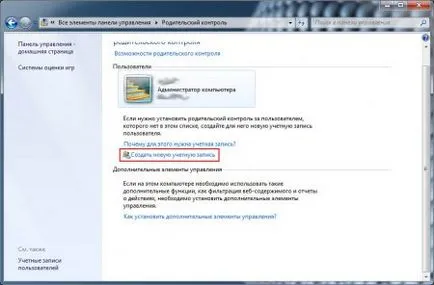
Először is, meg kell hozzá egy új felhasználót. Ehhez menj a Vezérlőpult -> Szülői felügyelet. Közvetlenül alatta felhasználók listáját, látni fogja a link „Új fiók létrehozása”, kattints rá, adja meg a kívánt nevet, majd kattintson a „Fiók létrehozása”.
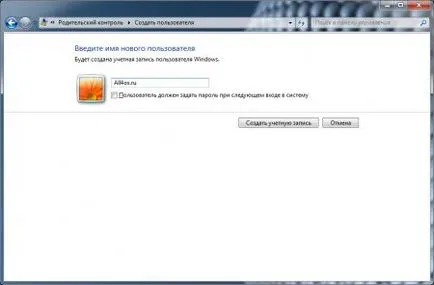
Most jelent meg a felhasználók listáját.
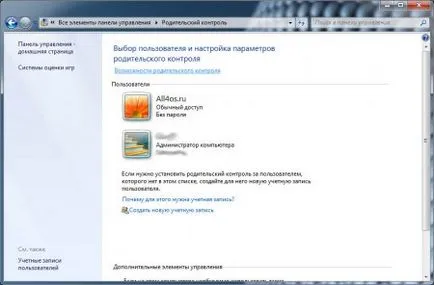
Kattints rá az egérrel, és kap a szülői felügyelet beállítása ezt a bejegyzést:
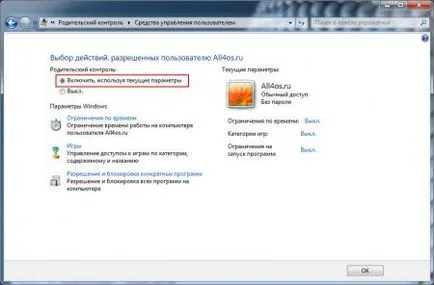
Válassza ki a feltételt - „Turn, a jelenlegi beállításokkal.”
Most folytassa közvetlenül a korlátozásokat annak érdekében, hogy kezdődik az időbeli korlátok. Válassza ezt, és kap az oldalra:

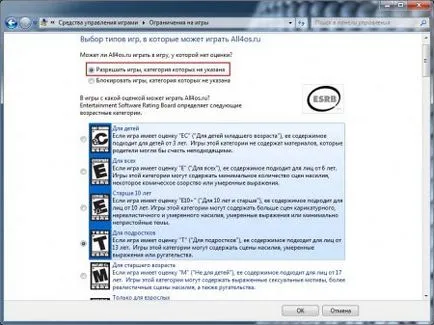
Most viszont, hogy a második pont, és állítsa engedélyt egyes játékok már telepített és a munka.
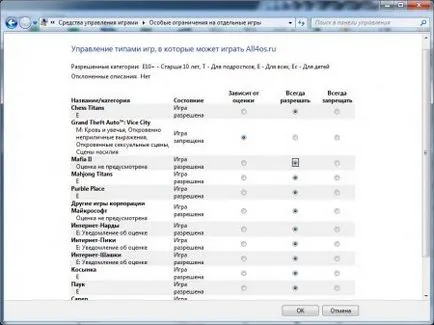
A telepítés után ne felejtsd el, hogy erősítse meg őket az OK gombot.
Az utóbbi korlátozás - a tilalmat a dob speciális alkalmazásokhoz. sőt ismétli néhány funkciót való hozzáférés a játék.
Betiltani kezdte meg működését, állítsa be a jelet előtt a körülmények lehetővé teszik, hogy működjön együtt bizonyos alkalmazások csak, majd nyomja meg a „Mark”, és törölje azokat az alkalmazásokat, amelyek nem futnak. Például, hogy egy használatának betiltása az Opera böngésző:
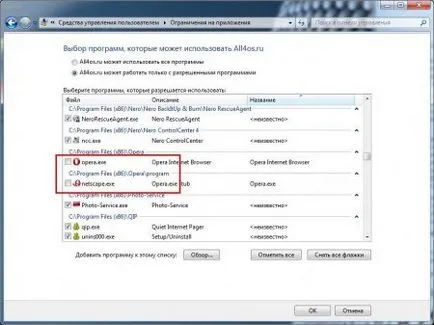
A végén, miután az összes felhasználói beállítások ablakban kell kinéznie:
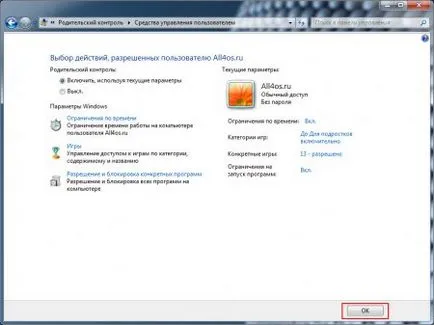
Megjegyezzük, hogy a kezdeti érték Off. változott On. Ez azt jelenti, hogy ezek a korlátozások vannak abban a pillanatban.
Megerősítjük minden munkánk az OK gombra, és lépjen újraindul. Miután a jelentkezzen be az újonnan létrehozott felhasználóhoz, és tesztelni minden határon túl.
Mellesleg, amint az a fenti példában, akkor blokkolja bizonyos alkalmazásokat és legalább védi a könyvjelzők és a nyitott lapok a böngésző az Opera, és mások.
Megtiltsa az Internet Explorer nem, de akkor megy a trükk, és távolítsa el az összes látható címkék Internet Explorer, és a helyükön (asztalon, a Start menüben) helyettesíti, például egy címke rés kapcsolati opera, így ez az IE ikon a parancsikon tulajdonságait (megnyílik a jobb gombbal ), és változtassa meg a nevét az Internet Explorer. Nem egy tapasztalt felhasználó nem rögtön megérti, hogy mi történik, de ez lesz a programok futtatására, mint ICQ, Skype és másokkal az interneten keresztül.
A telepítés után futtatható szoftvert a Windows Live Start menü -> Windows Live Family Safety. további testre, és hozzon létre szűrőket.
Azt javasoljuk, hogy megismertessék az új cikket a témában - Hogyan hozzáférés megakadályozására webhelyeket a hosts fájlt. Nem egészen egy rossz út használatát korlátozni az internet.